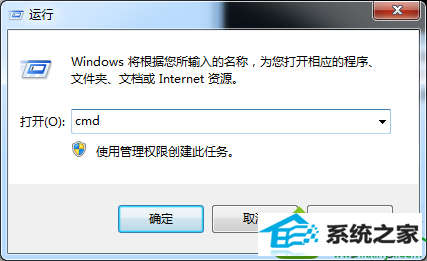今天和大家分享一下win10系统更改活动分区后无法开机问题的解决方法,在使用win10系统的过程中经常不知道如何去解决win10系统更改活动分区后无法开机的问题,有什么好的办法去解决win10系统更改活动分区后无法开机呢?小编教你只需要1、引导进入系统活动界面,然后使用键盘上的shift+F10键来打开运行对话框,在运行窗口中输入CMd命令,打开命令提示符窗口; 2、在命令提示符窗口下输入diskpart命令,输入diskpart后,接着输入select partition 1命令然后再回车,输入active命令即可就可以了;下面就是我给大家分享关于win10系统更改活动分区后无法开机的详细步骤:: 1、引导进入系统活动界面,然后使用键盘上的shift+F10键来打开运行对话框,在运行窗口中输入CMd命令,打开命令提示符窗口;
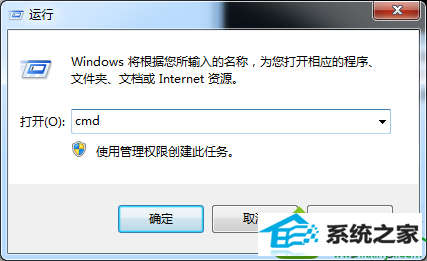
2、在命令提示符窗口下输入diskpart命令,输入diskpart后,接着输入select partition 1命令然后再回车,输入active命令即可。

3、如果要取消活动分区,可以在命令提示符窗口上输入diskpart命令,然后再输入lisk disk命令,输入select disk 0命令。 4、然后再分别输入list partition命令回车,然后再输入select partition 2命令回车,最后输入inactive命令。 通过上述几个步骤,即可轻松帮助用户解决系统活动分区被修改而无法开机故障。希望能够帮助到大家。